구글 지메일(gmail) 주소록 편집과 CSV 연락처 파일 가져오기
 |
| 구글 지메일(gmail) 주소록 편집과 CSV 연락처 파일 가져오기 |
먼저 지메일 우측 상단의 점 9개로 된 구글앱 아이콘을 눌러 주소록을 클릭한다.
구글 주소록 왼쪽 메뉴에서 "더보기"를 눌러 바로 아래의 "가져오기"를 클릭한다.
연락처 가져오기 팝업창이 뜨면 "파일선택"을 눌러 CSV 연락처 파일을 불러오면 된다.
주소록을 편집하기 위해선 해당 목록 옆의 연필 모양을 클릭하면 된다.
이름, 회사, 직책, 전화번호 및 기타 메모부분을 입력하고 수정할 수 있다.
이상으로 구글 지메일 주소록 편집과 CSV 연락처 파일 가져오는 방법에 대해 알아보았다.

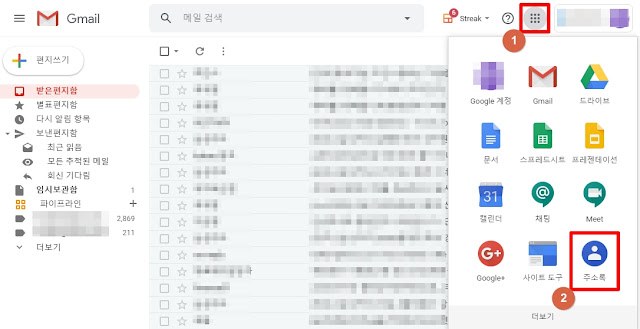



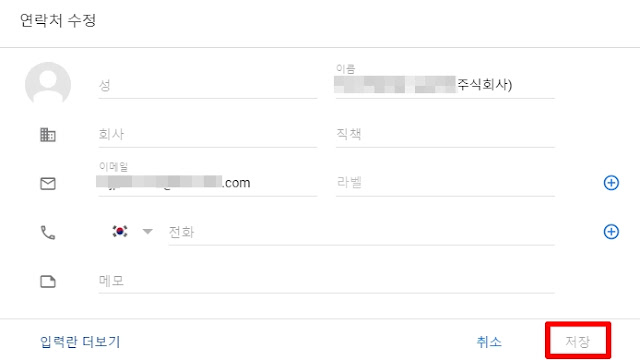
0 개의 댓글:
댓글 쓰기